- ارز DogWifHat (WIF) چیست؟ معرفی کیف پول داگ ویف هت
- توکن دارایی های دنیای واقعی (RWA) چیست؟
- معرفی بهترین ارز های حوزه RWA برای سال 2024
- تغییر دامین اصلی که به هاست وردپرس وصل شده
- تخفیف نوروزی ۱۴۰۳
- شورت کد ووکامرس
- حذف نشدن URL های سایت پاک شده
- ایندکس نشدن تصاویر سایت در گوگل
- ثبت نامگ ها بدون دسته پایه در گوگل
- چگونگی استفاده از خدمات یک سایت با اتصال به ربات یا ساخت نرم افزار اندرویدی یا ویندوزی
آخرین مطالب
امکانات وب
نحوه رفع مشکل کرش شدن Liquify در فتوشاپ بسیار ساده است. در این مقاله قصد داریم روش حل مشکل کار نکردن یا باز نشدن لیکویی فای در Photoshop را به شما عزیزان آموزش دهیم. همراه داتیس نتورک باشید.
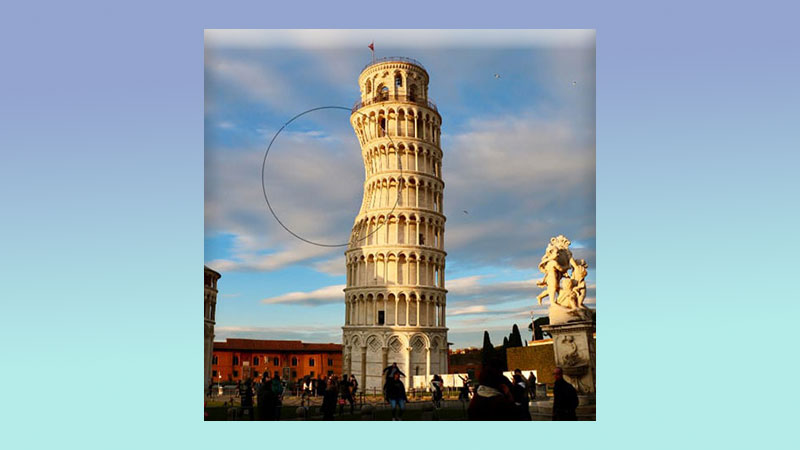
آموزش رفع مشکل Liquify در فتوشاپ
Liquify یکی از ابزار های کاربردی در نرم افزار فتوشاپ می باشد که بنا به دلایل مختلف ممکن است نتوانید آن را انتخاب کنید و یا از آن استفاده کنید.
گاهی ممکن است هنگام انتخاب این ابزار با خطا و مشکل مواجه شوید. این مشکل می توانید دلایل بسیاری داشته باشد، اما نیازی به نگرانی نیست زیرا قابل حل است.
در صورتی که امکان استفاده از ابزار Liquify را ندارید، می توانید از روش های مختلفی که وجود دارد برای رفع ارور ها این ابزار استفاده کنید.
اگر به دنبال راهی برای رفع مشکل کرش شدن ابزار Liquify هستید، می توانید از ترفند هایی که در ادامه آموزش می دهیم، استفاده کنید. در ادامه همراه داتیس نتورک باشید.
تغییر تنظیمات کارت گرافیک
ابزار های براش برای تغییراتی که ایجاد می کنند، از کارت گرافیک استفاده می کنند. ممکن است با انجام تغییراتی در قسمت کارت گرافیک بتوانید مشکل را برطرف کنید.
برای این کار ابتدا روی سربرگ Edit ضربه بزنید. سپس وارد Preferences شوید و گزینه Cursors را انتخاب کنید.
حالا باید جزییات مربوط به براش را کاهش دهید. برای مثال به جای Full Size از حالت Standard استفاده کنید.
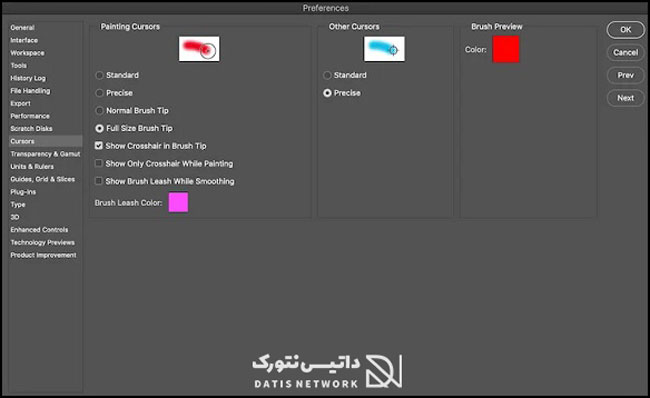
اکنون در سربرگ Performance وارد قسمت Advanced Settings شوید و تنظیمات این بخش را را براش چک کنید.
رفع مشکل کرش شدن Liquify در فتوشاپ
یک راه حل ساده این است که کیفیت تصویر هنگام ویرایش را پایین بیاورید. کیفیت تصویر در خروجی نهایی افت نخواهد داشت و تنها هنگام ویرایش اعمال می شود.
همیشه برای ایجاد کپی از کلید های ترکیبی Ctrl + J استفاده کنید. این گونه لایه ای که ایجاد می شود کپی است و لایه اصلی نیست.
روی سربرگ Image بزنید. حالا در منو باز شده گزینه Image Size را انتخاب کنید.
در پنجره باز شده مقدار Resolution را روی 72 dpi قرار دهید.
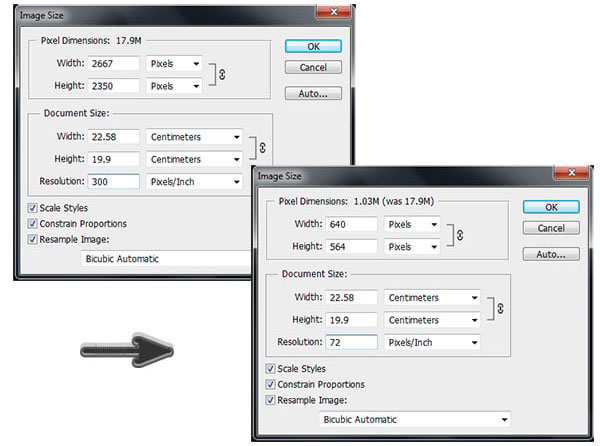
حالا به سربرگ Filter بروید و روی Liquify کلیک کنید. اکنون می توانید راحت تر تغییرات را اعمال کنید. پس از انجام ادیت لازم روی Save Mesh بزنید.
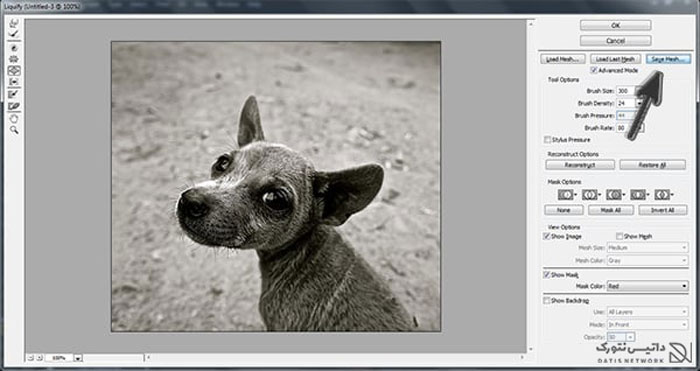
از بخش لیکویی فای خارج شوید. کلید های ترکیبی Ctrl + Alt + Z را هم زمان فشار دهید. اکنون رزولوشن تصویر به نسخه اصلی بر می گردد.
دوباره روی سربرگ Filter کلیک کرده و Liquify را انتخاب کنید. اکنون تنظیماتی که ذخیره کردید را باز کنید. سپس روی OK بزنید.
امیدواریم مقاله آموزش رفع مشکل Liquify در فتوشاپ برای شما مفید بوده باشد. داتیس نتورک را در شبکه های اجتماعی دنبال کنید.
سون لرن • آموزش...برچسب : نویسنده : استخدام کار 7learn بازدید : 168
آرشیو مطالب
- دی 1394
- بهمن 1394
- اسفند 1394
- دی 1395
- بهمن 1395
- اسفند 1395
- فروردين 1395
- ارديبهشت 1395
- خرداد 1395
- تير 1395
- مرداد 1395
- شهريور 1395
- مهر 1395
- آبان 1395
- آذر 1395
- دی 1396
- بهمن 1396
- اسفند 1396
- فروردين 1396
- ارديبهشت 1396
- خرداد 1396
- تير 1396
- مرداد 1396
- شهريور 1396
- مهر 1396
- آبان 1396
- آذر 1396
- دی 1397
- بهمن 1397
- اسفند 1397
- فروردين 1397
- ارديبهشت 1397
- خرداد 1397
- تير 1397
- مرداد 1397
- شهريور 1397
- آذر 1397
- دی 1398
- بهمن 1398
- اسفند 1398
- ارديبهشت 1398
- تير 1398
- مرداد 1398
- مهر 1398
- آبان 1398
- آذر 1398
- فروردين 1399
- ارديبهشت 1399
- خرداد 1399
- تير 1399
- شهريور 1399
- بهمن 1400
- اسفند 1400
- ارديبهشت 1400
- دی 1401
- بهمن 1401
- اسفند 1401
- ارديبهشت 1401
- خرداد 1401
- تير 1401
- مرداد 1401
- شهريور 1401
- مهر 1401
- آبان 1401
- آذر 1401
- دی 1402
- بهمن 1402
- اسفند 1402
- فروردين 1402
- ارديبهشت 1402
- خرداد 1402
- تير 1402
- مرداد 1402
- شهريور 1402
- مهر 1402
- آبان 1402
- آذر 1402
- فروردين 1403
لینک دوستان
- کرم سفید کننده وا
- دانلود آهنگ جدید
- خرید گوشی
- فرش کاشان
- بازار اجتماعی رایج
- خرید لایسنس نود 32
- خرید بانه
- خرید بک لینک
- کلاه کاسکت
- موزیک باران
- دانلود آهنگ جدید
- ازن ژنراتور
- نمایندگی شیائومی مشهد
- مشاوره حقوقی تلفنی با وکیل
- کرم سفید کننده واژن
- اگهی استخدام کارپ
- دانلود فیلم
- آرشیو مطالب
- فرش مسجد
- دعا
- لیزر موهای زائد
- هاست ایمیل
- رنگ مو
- شارژ
